So deaktivieren Sie UAC Windows 10 -Kontokontrolle
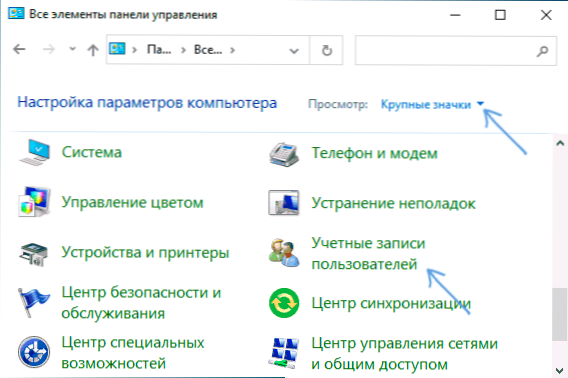
- 3073
- 311
- Mick Agostini
Die Steuerung von Konten oder UAC in Windows 10 benachrichtigt Sie beim Starten von Programmen oder beim Ausführen von Aktionen, die das Recht auf den Administrator auf einem Computer erfordern (was normalerweise bedeutet, dass das Programm oder die Aktion zu einer Änderung der Systemeinstellungen oder Dateien führt). Dies geschah, um Sie vor potenziell gefährlichen Aktionen und Startsoftware zu schützen, was dem Computer schaden kann.
Standardmäßig ist die UAC enthalten und erfordert eine Bestätigung für alle Aktionen, die das Betriebssystem beeinflussen können. Sie können jedoch die UAC ausschalten oder seine Benachrichtigungen bequem selbst konfigurieren. Am Ende der Anweisungen gibt es auch ein Video, in dem beide Methoden zur Trennung der Steuerung von Windows 10 -Konten angezeigt werden. Hinweis: Selbst wenn Sie die Programmsteuerung der Konten nicht mit der Nachricht starten, dass der Administrator die Implementierung dieser Anwendung blockiert hat, sollte diese Anweisung helfen: Die Anwendung wird blockiert, um in Windows 10 zu schützen.
- Trennen Sie die Steuerung der Konten im Windows 10 -Verwaltungsgremium
- Ändern der UAC -Parameter im Registrierungseditor
- UAC -Herunterfahren in der Befehlszeile
- So deaktivieren Sie die Kontokontrolle im Herausgeber einer lokalen Gruppenrichtlinie
- Videoanweisung
So deaktivieren Sie die Kontonsteuerung im Windows 10 -Bedienfeld
Der erste Weg besteht darin, den entsprechenden Punkt im Windows 10 -Bedienfeld zu verwenden, um die Einstellungen von Buchhaltungsdatensätzen zu ändern. Berücksichtigen Sie vor dem Verfahren, dass Sie zur Deaktivierung von UAC die Verfügbarkeit von Administratorrechten benötigen. Wenn dies dies nicht der.
- Öffnen Sie das Bedienfeld. Dafür können Sie die Suche in der Taskleiste verwenden oder die Schlüssel drücken Win+r, Einführen Kontrolle Und drücken Sie die Eingabetaste. Und Sie können sofort zum 4. Schritt gehen, indem Sie klicken Win+r Und eintreten UsorAccountControlSettings
- Installieren.
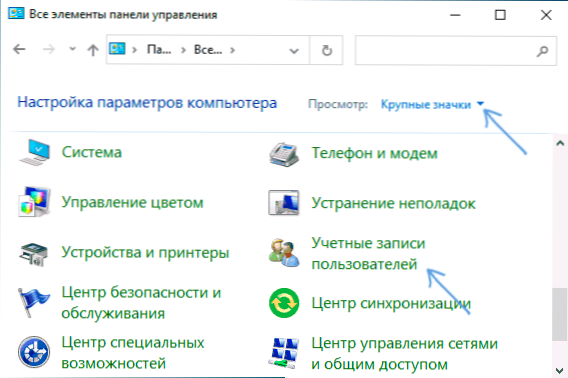
- Klicken Sie im nächsten Fenster "Ändern Sie die Parameter der Buchhaltung von Konten".
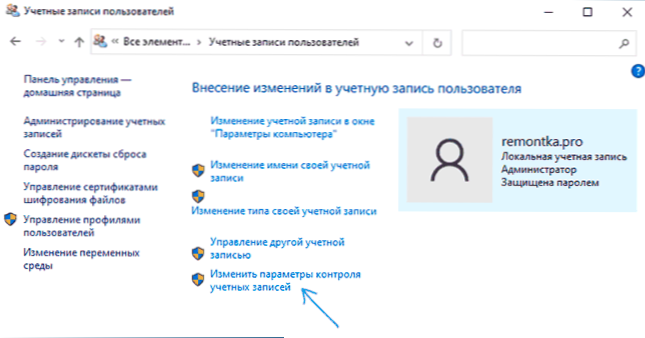
- Anschließend können Sie die UAC -Parameter manuell einstellen oder die Steueraufzeichnungen von Windows 10 deaktivieren. Wählen Sie einfach eine der UAC -Einstellungsoptionen aus, von denen jede unten erläutert wird.
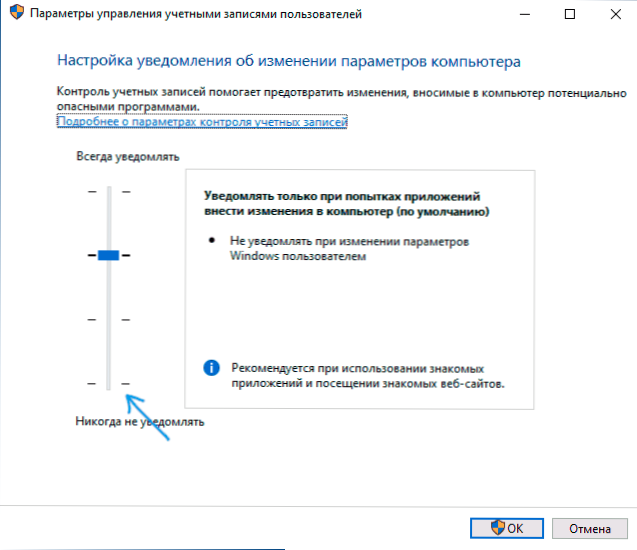
Mögliche Optionen für Einstellungen für die Überwachung von Konten im Bedienfeld von oberen bis unteren:
- Benachrichtigen Sie immer, wenn Anwendungen versuchen, Software zu installieren oder beim Ändern der Computerparameter - Die sicherste Option mit jeder Aktion, die etwas ändern kann, sowie mit den Aktionen von Programmen von Drittanbietern erhalten Sie eine Benachrichtigung darüber. Gewöhnliche Benutzer (nicht Administratoren) müssen ein Passwort eingeben, um die Aktion zu bestätigen.
- Benachrichtigen Sie nur, wenn Versuche, Änderungen am Computer vorzunehmen - Dieser Parameter ist standardmäßig in Windows 10 installiert. Dies bedeutet, dass nur die Aktionen der Programme kontrolliert werden, jedoch nicht die Aktionen des Benutzers.
- Benachrichtigen Sie nur, wenn Versuche, Änderungen am Computer vorzunehmen (Verdecken Sie den Desktop nicht). Der Unterschied zum vorherigen Absatz besteht darin, dass der Desktop nicht verdunkelt und nicht blockiert ist, dass dies in einigen Fällen (Viren, Trojaner) eine Bedrohung für die Sicherheit darstellen kann.
- Benachrichtige mich nicht - UAC ist deaktiviert und benachrichtigt keine Änderungen in den Parametern des von Ihnen oder Programmen initiierten Computers.
Wenn Sie sich entscheiden, Windows 10 Accounting Control zu deaktivieren, was überhaupt keine sichere Praxis ist, sollten Sie in Zukunft sehr vorsichtig sein, da alle Programme den gleichen Zugriff auf das System haben, da Sie die Kontrolle von Konten nicht melden, wenn Sie Melden Sie nicht, ob einige von ihnen den Betrieb des Systems beeinflussen können. Mit anderen Worten, wenn der Grund für die UAC -Abschaltung darin besteht.
Ändern der Parameter der Abrechnung von Konten im Herausgeber des Registers
Die UAC -Trennung und Auswahl einer der vier Optionen zur Überwachung von Windows 10 -Buchhaltungsdatensätzen ist mit dem Registrierungseditor möglich (zum Starten des Win+R auf der Tastatur und geben Sie REGEDIT ein).
Die UAC -Betriebsparameter werden durch drei im Abschnitt enthaltene Registerschlüssel bestimmt
HKEY_LOCAL_MACHINE \ Software \ Microsoft \ Windows \ Currentversion \ Policies \ System
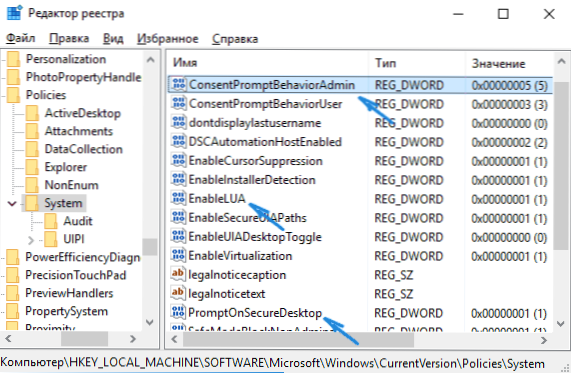
Gehen Sie zu diesem Abschnitt und suchen Sie die folgenden DWORD -Parameter auf der rechten Seite des Fensters: PromptonScedesktop, EnableLua, Zustimmungpromptbehaviradmin. Um das Trennen der Kontrolle von Konten zu vervollständigen, reicht es aus, den Parameterwert zu ändern EnableLua An 0 (Null) schließen Sie den Registrierungsredakteur und starten Sie den Computer neu.
Wenn Sie jedoch die UAC -Parameter im Bedienfeld ändern, arbeitet Windows 10 selbst gleichzeitig mit drei Parametern und macht es etwas anders (obwohl die vorherige Methode einfacher und schneller ist). Als nächstes bringe ich die Werte jedes Schlüssels mit PromptonScedesktop, EnableLua, Zustimmungpromptbehaviradmin In der Reihenfolge, wie für verschiedene Optionen zur Benachrichtigung der Abrechnung von Konten angegeben.
- Immer benachrichtigen - 1, 1, 2, jeweils.
- Zu benachrichtigen, wenn Versuche von Anwendungen zur Änderung der Parameter (Standardwerte) - 1, 1, 5 geändert werden.
- Benachrichtigen Sie, ohne den Bildschirm zu tragen - 0, 1, 5.
- Trennen Sie UAC und benachrichtigen Sie nicht - 0, 1, 0.
UAC -Herunterfahren in der Befehlszeile
Ein schneller Weg, um die Steuerung von Konten vollständig auszuschalten, besteht darin, die Befehlszeile zu verwenden, dafür:
- Starten Sie die Befehlszeile im Namen des Administrators in Windows 10, dafür können Sie in der Suche in der Aufgabe in die "Befehlszeile" eingeben. Wenn es das gewünschte Ergebnis gibt, klicken Sie entweder mit der rechten Schaltfläche darauf, Wählen Sie im Panel rechts den gewünschten Menüelement oder im Namen des Administrators "aus" Starten.
- Geben Sie den Befehl ein (Drücken Sie nach Eingabe) (Drücken Sie nach Eingabe))
Reg fügen Sie HKLM \ Software \ Microsoft \ Windows \ currentVersion \ Policies \ System /V EnsableUa /t reg_dword /d 0 /f hinzu
- Schließen Sie die Befehlszeile und starten Sie den Computer oder den Laptop neu.
Diese Methode ist im Kern eine Variante der Methode mit dem Editor des Registers, das oben beschrieben wird: Nur die gewünschten Parameter ändert sich unter Verwendung des angegebenen Befehls.
So deaktivieren Sie die UAC -Kontokontrolle im Herausgeber der lokalen Gruppenrichtlinie Windows 10
Diese Methode ist für Windows 10 Pro und Enterprise geeignet, wobei der Herausgeber der lokalen Gruppenrichtlinie vorhanden ist. Die Schritte sind wie folgt:
- Drücken Sie die Schlüssel Win+r Geben Sie auf der Tastatur ein Gpedit.MSC Und klicken Sie auf die Eingabe.
- Gehen Sie im Editor in den Abschnitt "Computerkonfiguration" - "Windows -Konfiguration" - "Sicherheitsparameter" - "Lokale Politiker" - "Sicherheitsparameter".
- Suchen Sie im rechten Bereich den Parameter "Steuerung von Konten: Alle Administratoren arbeiten im Administrator -Genehmigungsmodus" und klicken Sie zweimal darauf.
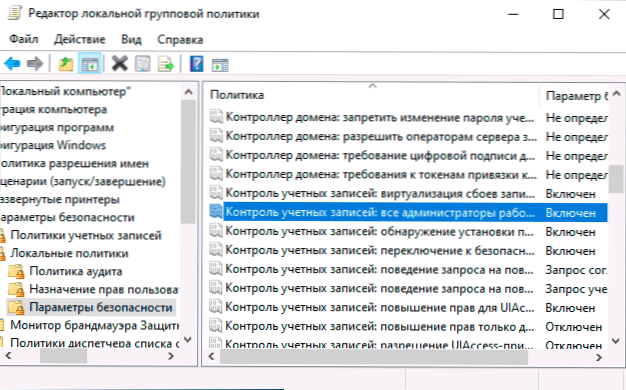
- Stellen Sie den Parameter im Wert "Deaktivieren" ein und klicken Sie auf "OK".
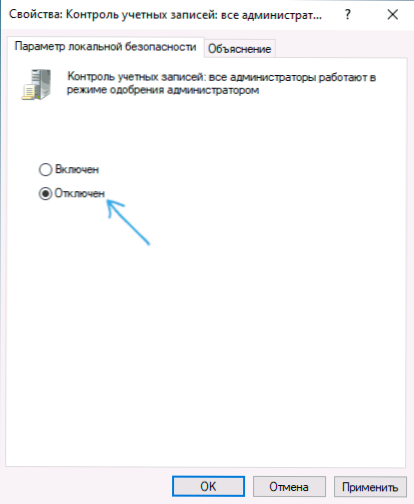
Das Neustart des Computers ist normalerweise nicht erforderlich.
Video
Am Ende werde ich Sie noch einmal daran erinnern: Ich empfehle nicht, die Kontrolle der Konten in Windows 10 oder anderen Versionen des Betriebssystems zu trennen, es sei denn, Sie wissen genau, was Sie benötigen, und Sie sind auch ein erfahrener Benutzer.
- « So laden Sie DirectX für Windows 10 herunter
- Der Computer sieht kein Flash -Laufwerk - was zu tun ist? »

